特定ユーザーにあてた発言を書き込む
1.reply機能を使って発言する
![1最初に「@dekirunet 」と入力,2続けて文章を入力,3[update]をクリック,Twitterにサインインし、メインページを表示しておく,ここではユーザー名「dekirunet」にあてて発言する,半角[@]、ユーザー名、半角スペースの順で入力する](/contents/104/img/img20080122174121089421.jpg)
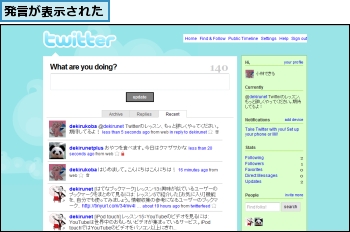
自分あての発言を読む
1.[@]付きの発言を読む
![1発言を読む,2[Replies]をクリック,タイムラインに[@自分のユーザー名]で始まる発言が表示された](/contents/104/img/img20080122180124043095.jpg)
2.時間のたった[@]付きの発言をチェックする
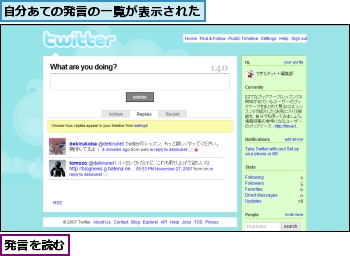
[ヒント]他のユーザーに読まれない個人的なメッセージを送るには
reply機能を使ったメッセージは、自分と相手以外のユーザーにも読まれる可能性があります。他のユーザーに読まれたくない場合には「ダイレクトメッセージ」機能を使いましょう。相手のページを表示し、画面右のメニューから[message]をクリックすると、ダイレクトメッセージの入力画面が表示されます。ダイレクトメッセージは通常のタイムラインに表示されないため、なかなか気づかない人もいる(そのかわりメールで通知が届く設定になっていますが、設定をオフにしている可能性もあります)ので、気をつけましょう。
[ヒント]他のユーザーどうしの@付き発言を読むには
[Settings]-[Notices]にある[@Replies]の設定を変更すると、他のユーザーどうしの@付き発言をどのように読むか、次の3種類から選択できます
| @ replies to the people I'm following | 会話をしている両者とも自分がFollowしている場合のみ、会話を読みます(通常の設定) |
| all @ replies | 自分のFollowしているユーザーが自分の知らない(Followしていない)ユーザーに宛てた@発言を含め、すべての@発言を読みます |
| no @ replies | 自分宛の@発言を含め、すべての@発言を読みません。自分宛の@発言は[Replies]タブで確認できます |
[ヒント]気に入った発言を保存するには
気に入った発言や後で読み返したい発言があったときには、発言の後ろにある[☆]をクリックします。すると☆に色がつき、[Stats]の[Favorites]の数が増えます。[Favorites]をクリックすると、過去に☆をつけた発言の一覧に登録されます。これは、自分の発言でも他ユーザーの発言でも可能です。





